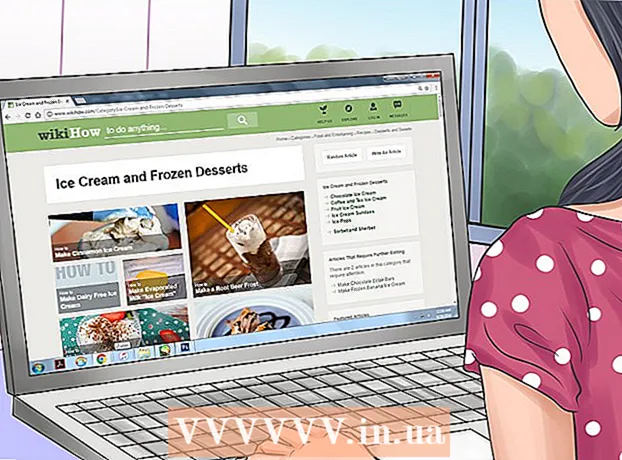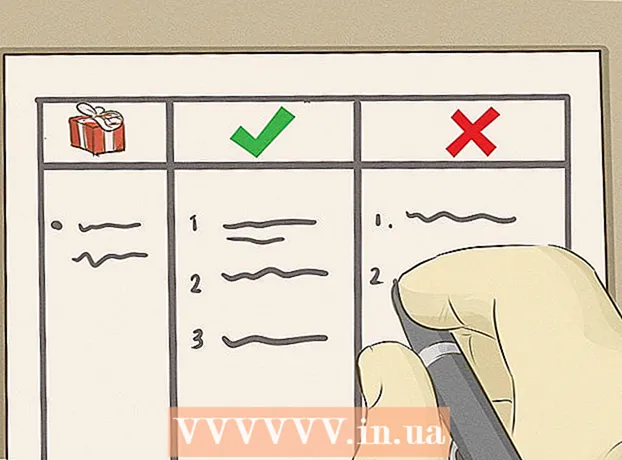Muallif:
Marcus Baldwin
Yaratilish Sanasi:
21 Iyun 2021
Yangilanish Sanasi:
1 Iyul 2024

Tarkib
Ushbu maqolada Windows va Mac OS X bilan ishlaydigan kompyuterda operatsion tizimni qanday qayta o'rnatish kerakligi ko'rsatiladi. Bu tizim shikastlanganda yoki zararlanganda amalga oshiriladi. Tizimni qayta o'rnatishdan oldin, ma'lumotlarning zaxira nusxasini yarating va tashqi qattiq diskka nusxa ko'chiring.
Qadamlar
2 -usul 1: Windows -da
 1 Boshlash menyusini oching
1 Boshlash menyusini oching  . Ekranning pastki chap burchagidagi Windows logotipini bosing.
. Ekranning pastki chap burchagidagi Windows logotipini bosing.  2 "Tanlovlar" ni bosing
2 "Tanlovlar" ni bosing  . Boshlash menyusining pastki chap burchagidagi tishli shaklidagi belgini bosing.
. Boshlash menyusining pastki chap burchagidagi tishli shaklidagi belgini bosing.  3 Yangilanish va xavfsizlik -ni bosing
3 Yangilanish va xavfsizlik -ni bosing  . Bu belgi variantlar oynasining pastki qismida joylashgan.
. Bu belgi variantlar oynasining pastki qismida joylashgan.  4 Yorliqqa o'ting Qayta tiklash. Bu derazaning chap tomonida.
4 Yorliqqa o'ting Qayta tiklash. Bu derazaning chap tomonida.  5 Ustiga bosing Ishni boshlang. Siz ushbu parametrni sahifaning yuqori qismidagi "Kompyuterni qayta o'rnatish" bo'limida topasiz.
5 Ustiga bosing Ishni boshlang. Siz ushbu parametrni sahifaning yuqori qismidagi "Kompyuterni qayta o'rnatish" bo'limida topasiz.  6 Ustiga bosing hamma narsani o'chirib tashlangso'ralganda. Bu ochilgan oynaning yuqori qismiga yaqin.
6 Ustiga bosing hamma narsani o'chirib tashlangso'ralganda. Bu ochilgan oynaning yuqori qismiga yaqin.  7 Ustiga bosing Fayllarni o'chiring va diskni tozalang. Qattiq diskdagi barcha ma'lumotlar o'chiriladi va keyin Windows 10 o'rnatiladi.
7 Ustiga bosing Fayllarni o'chiring va diskni tozalang. Qattiq diskdagi barcha ma'lumotlar o'chiriladi va keyin Windows 10 o'rnatiladi. - Siz Windows -ning oldingi versiyasiga qaytolmasligingiz haqida ekranda ogohlantirish olishingiz mumkin. Bunday holda, Keyingiga bosing.
 8 Ustiga bosing Asl holatiga qaytish so'ralganda. Tizimni qayta o'rnatish boshlanadi.
8 Ustiga bosing Asl holatiga qaytish so'ralganda. Tizimni qayta o'rnatish boshlanadi.  9 Windows -ni qayta o'rnatish jarayoni tugashini kuting. Bu jarayon bir necha soat davom etishi mumkin, shuning uchun kompyuteringizni ishonchli quvvat manbaiga ulang.
9 Windows -ni qayta o'rnatish jarayoni tugashini kuting. Bu jarayon bir necha soat davom etishi mumkin, shuning uchun kompyuteringizni ishonchli quvvat manbaiga ulang.  10 Ustiga bosing Davom etingso'ralganda. Bu parametr sahifaning yuqori qismida paydo bo'ladi. Sozlamalar sahifasi ochiladi.
10 Ustiga bosing Davom etingso'ralganda. Bu parametr sahifaning yuqori qismida paydo bo'ladi. Sozlamalar sahifasi ochiladi.  11 Ekrandagi ko'rsatmalarga amal qiling. Windows 10 -ni qayta o'rnatishni tugatish uchun tilni tanlang, simsiz tarmoqqa ulaning va boshqa variantlarni o'rnating.
11 Ekrandagi ko'rsatmalarga amal qiling. Windows 10 -ni qayta o'rnatishni tugatish uchun tilni tanlang, simsiz tarmoqqa ulaning va boshqa variantlarni o'rnating.
2 -usul 2: Mac OS X -da
 1 Apple menyusini oching
1 Apple menyusini oching  . Ekranning yuqori chap burchagidagi Apple logotipini bosing. Menyu ochiladi.
. Ekranning yuqori chap burchagidagi Apple logotipini bosing. Menyu ochiladi.  2 Ustiga bosing Qayta yuklash. Bu menyu ostiga yaqin.
2 Ustiga bosing Qayta yuklash. Bu menyu ostiga yaqin.  3 Ustiga bosing Qayta yuklashso'ralganda. Kompyuter qayta ishga tushadi.
3 Ustiga bosing Qayta yuklashso'ralganda. Kompyuter qayta ishga tushadi.  4 Kompyuteringizni tiklash rejimiga yuklang. "Qayta ishga tushirish" tugmachasini bosgandan so'ng, tugmachalarni bosib turing . Buyruq+R Utilitalar oynasi ochilguncha.
4 Kompyuteringizni tiklash rejimiga yuklang. "Qayta ishga tushirish" tugmachasini bosgandan so'ng, tugmachalarni bosib turing . Buyruq+R Utilitalar oynasi ochilguncha.  5 Iltimos tanlang Disk yordam dasturi. Bu kulrang qattiq disk belgisi.
5 Iltimos tanlang Disk yordam dasturi. Bu kulrang qattiq disk belgisi.  6 Ustiga bosing Davom eting. U oynaning o'ng pastki burchagida.
6 Ustiga bosing Davom eting. U oynaning o'ng pastki burchagida.  7 Qattiq diskni tanlang. Oynaning chap tomonida Mac OS X operatsion tizimi o'rnatilgan qattiq diskni bosing.
7 Qattiq diskni tanlang. Oynaning chap tomonida Mac OS X operatsion tizimi o'rnatilgan qattiq diskni bosing.  8 Ustiga bosing O'chirish. Bu oynaning yuqori qismidagi yorliq. Qalqib chiquvchi oyna ochiladi.
8 Ustiga bosing O'chirish. Bu oynaning yuqori qismidagi yorliq. Qalqib chiquvchi oyna ochiladi.  9 Format menyusini oching. Siz uni sahifaning o'ng tomonida topasiz.
9 Format menyusini oching. Siz uni sahifaning o'ng tomonida topasiz.  10 Ustiga bosing Mac OS kengaytirilgan. Bu variant menyuda.
10 Ustiga bosing Mac OS kengaytirilgan. Bu variant menyuda.  11 Ustiga bosing O'chirish. U oynaning o'ng pastki burchagida.
11 Ustiga bosing O'chirish. U oynaning o'ng pastki burchagida.  12 Qattiq diskdagi ma'lumotlar o'chirilishini kuting. Bu biroz vaqt talab etadi, shuning uchun kompyuteringizni ishonchli quvvat manbaiga ulang.
12 Qattiq diskdagi ma'lumotlar o'chirilishini kuting. Bu biroz vaqt talab etadi, shuning uchun kompyuteringizni ishonchli quvvat manbaiga ulang.  13 Ustiga bosing Tayyorso'ralganda.
13 Ustiga bosing Tayyorso'ralganda. 14 Ustiga bosing Disk yordam dasturi. Bu menyu ekranning yuqori chap burchagida joylashgan.
14 Ustiga bosing Disk yordam dasturi. Bu menyu ekranning yuqori chap burchagida joylashgan.  15 Ustiga bosing Tashqariga chiqish. U Disk Utility menyusining pastki qismiga yaqin. Siz tiklash rejimining asosiy oynasiga qaytasiz.
15 Ustiga bosing Tashqariga chiqish. U Disk Utility menyusining pastki qismiga yaqin. Siz tiklash rejimining asosiy oynasiga qaytasiz.  16 Iltimos tanlang MacOS -ni qayta o'rnatingva keyin bosing Davom eting. MacOS Sierra -ni qattiq diskka o'rnatish boshlanadi.
16 Iltimos tanlang MacOS -ni qayta o'rnatingva keyin bosing Davom eting. MacOS Sierra -ni qattiq diskka o'rnatish boshlanadi. - 17 Ekrandagi ko'rsatmalarga amal qiling. MacOS Sierra o'rnatilgandan so'ng, tizimni o'rnating (masalan, tilni tanlang va simsiz tarmoqqa ulaning).
Maslahatlar
- Ma'lumotlar zaxirasidan fayllar va dasturlarni tiklang, lekin buni qilishdan oldin, zaxirada buzilgan / zararli dastur yo'qligiga ishonch hosil qiling.
Ogohlantirishlar
- Tizim o'rnatilganda, kerakli dasturlarni qayta o'rnatishingiz kerak.